asus笔记本进bios设置图文教程
- 分类:教程 回答于: 2016年12月29日 00:00:00
很多朋友都问小编asus笔记本进bios设置的方法是什么,其实asus笔记本进bios设置图文教程的方法是非常简单的,如果大家想要学习asus笔记本进bios设置图文教程的方法,问小编准没错!所以下面小编就要给大家带来asus笔记本进bios设置图文教程了,一起来看看吧。
1,华硕电脑主板一般按Del或ESC键F2键进入BIOS,我这台电脑为Del键。
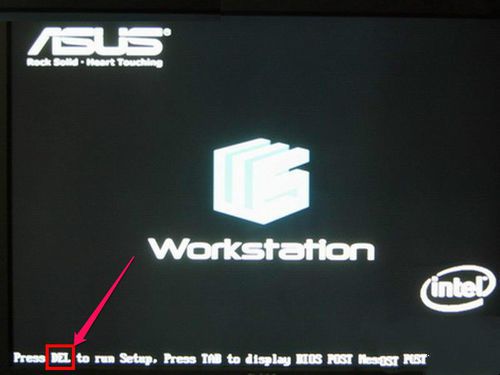
asus笔记本进bios设置图文教程图1
2,进入后,第一个界面是Main这一项。这一项的主要功能是显示电脑的一些基本信息,除了时间外,没有什么可设置的。
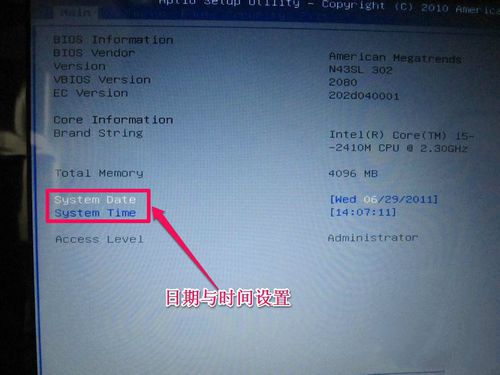
asus笔记本进bios设置图文教程图2
3,由于是BIOS,不能使用鼠标,所以用左右方向键,把光标移到Advanced这一项,这一项为高级BIOS设置项,下面介绍几具主要的设置项:
一,start easy flash: 这是一个很重要也很危险的项,刷bios的,一般人不要去碰,除非你是高手;
二,play post sound:开机时,是否允许出现音乐项;
三,fancy start:自定义开机背景以及音乐,这是用华硕自带软件设置的;
四,Post logo type:设置开机logo的样式;
五,Internal pointing device:关于控制对usb设备的支持选项;
六,sata configuration:这是控制硬盘的使用模式。是achi模式还是ide,按Enter进入此选项;
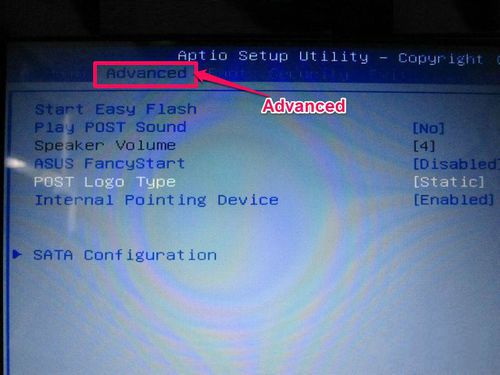
asus笔记本进bios设置图文教程图3
4,其界面如下图显示,在SATA Mode Selection这一项,按Enter进入,对AHCI与IDE进行选择,如果用PE装系统,没有发现硬盘,就要选择IDE这一项。
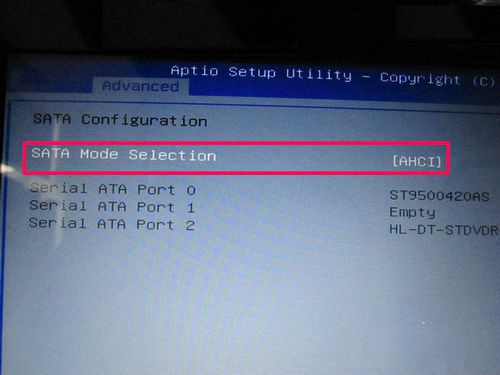
asus笔记本进bios设置图文教程图4
5,然后在主界面把光标移Boot项,这一项是设置启动的项,也是大多数人设置U盘或光盘与硬盘启动的项。
如果要设置启动,选择Hard Drive BBS Priorities这一项,这是硬盘选择项,有的电脑上有几块硬盘,需要选择其中一块,U盘也被认为是硬盘的一种,如果用U盘启动,也先要进入此项选择。
进入Hard Drive BBS Priorities项设置返回后,再在本界面中的Boot Option #项上,选择要启动的盘。
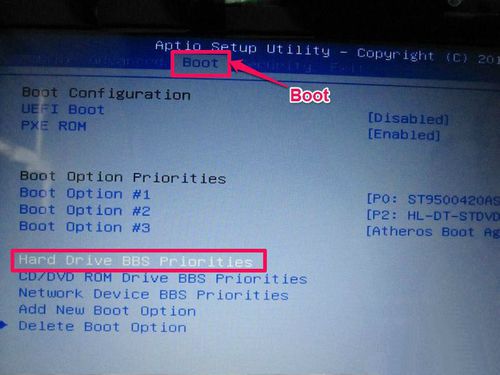
asus笔记本进bios设置图文教程图5
6,进入后,会显示硬盘启动项,我的电脑有两选项,一个为:PO:ST9S.....这个是我的硬盘,另一个为:Netac,这个是我的朗科U盘。注意,必须先把U盘插上才会显示。如果要设置U盘启动,在Boot Option #1这一项按Enter进入,选择Netac这第一启动,然后按回车,当然最后一定要按F10进行保存,这样才会生效,自动退出BIOS后,就会从U盘启动。
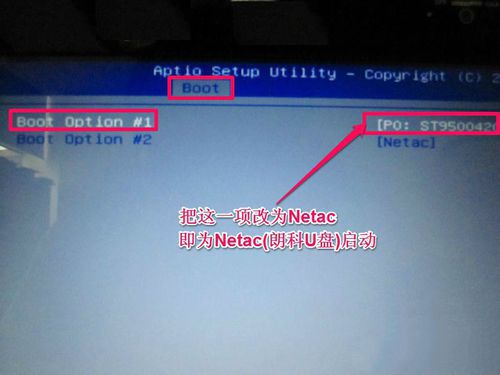
asus笔记本进bios设置图文教程图6
7,主界面的Secunity这一项,其意思为安全选项,主要设置BIOS密码,如果是个人电脑,没有必要设置密码。
Setup Administrator Password为管理员密码,
User Password为用户密码设置,
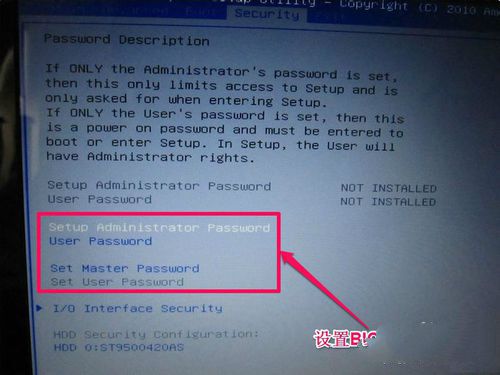
asus笔记本进bios设置图文教程图7
以上就是华硕笔记本bios设置方法教程啦,大家是否都已经掌握了这个方法呢?说实话小编一直觉得华硕bios设置的方法大家有必要学习一下,因为只有学会了这个方法,就可以运用到其它电脑上了哦,是不是特别方便呢?下一篇为大家介绍的是win8系统还原的方法,有兴趣的用户赶紧学习起来吧。
 有用
26
有用
26


 小白系统
小白系统


 1000
1000 1000
1000 1000
1000 1000
1000 1000
1000 1000
1000 1000
1000 1000
1000 1000
1000 1000
1000猜您喜欢
- 谷歌浏览器官网下载教程2022/10/24
- 橘子一键重装系统官网下载使用教程..2023/04/22
- 小白一键装机出现windows setup不断重..2022/07/23
- 台式电脑重装系统怎么操作..2023/03/11
- 电脑主板坏了能修吗分享2022/10/13
- u盘制作win7系统安装盘2016/11/07
相关推荐
- 台式电脑系统还原操作教程..2022/10/12
- 海尔电脑一键重装系统xp详细步骤..2019/10/07
- 雨木林风一键重装系统如何操作..2023/02/21
- 桌面图标蓝底怎么去掉?2015/06/01
- 小白系统一键重装详细介绍..2023/01/31
- 电脑硬盘开盘数据恢复需要多久..2023/03/31

















